Jak vytvořit prezentaci v Powerpoint v počítači: instrukce krok za krokem
Obsah
Prezentace programu Microsoft PointPoint se stala silným nástrojem pro vizualizaci obsahu jakéhokoli reportu. Žádný seriózní výkon se nemůže uskutečnit bez videoprezentace nebo prezentace. Schopnost vytvářet je spolehlivým pomocníkem každého reproduktora.
Jak vytvořit prezentaci powerpoint
K práci budete potřebovat počítač nebo notebook. Druhá možnost je nejlepší, protože může být přivedena na místo výkonu a okamžitě připojena k projektoru. Před provedením powerpointovou prezentaci, musíte najít budou použity všechny informace, zprávy o plánu. Nezapomeňte, že program ukládá výsledek ve formátu PDF ve formátu elektronické knihy, přehrává se pouze prostřednictvím programu PowerPoint nebo PDF Reader.

před tím, než je zřejmé, že prezentace - výztuž a podpora vašich slov, ale ne nahradit. Je nutné pečlivě promyslet všechny komponenty, najít potřebné materiály. Koncept představení bude tvořit základ designu, struktury, výběru fontů a mnoho dalšího. Zde je to, co by se mělo stát základem před provedením krásné prezentace ve společnosti powerpoint:
- téma pro prezentaci;
- text;
- výkresy, fotografie a grafika (případně);
- hudba a další zvuky (pokud je to myšlenka a hudební doprovod).
Začněte zapnout editor prezentací PowerPoint. A zde najdete před sebou několik důležitých úkolů:
- použijte hotovou šablonu;
- vytvořte každý snímek jednotlivě ručně;
- použijte standardní design nebo vytvořte vlastní.
Návrh titulní stránky prezentace
Vytváření krycího listu současně je snadné a obtížné. Obvykle je to jméno zprávy, společnost, jméno a příjmení mluvčího - nic komplikovaného. První snímek však vytváří první dojem, který je známo podruhé. V mnoha moderních verzích se při vytváření domácí stránky používá pouze téma zprávy. To vyžaduje:
- V horní nabídce vyberte možnost "Vytvořit snímek".
- Klikněte pravým tlačítkem a v rozevírací nabídce klikněte na "Rozvržení".
- Další zrušené podnabídka je pouze "Headline only".
- Přetáhněte myší a vytvořte rámeček uprostřed nebo horní část stránky.
- Zadejte požadovaný text.
Pozadí pro ukazatel
V programu můžete vytvořit obrázek na pozadí nebo použít jednu z hotových možností pro barevné schémata (schémata). Nastavení umožňuje použít kresby na celý dokument nebo na jednotlivé vybrané stránky. Chcete-li navrhnout celý soubor, potřebujete:
- Vyberte nabídku Návrh.
- Přejděte na kartu "Témata".
- Aktivujte preferovanou možnost.
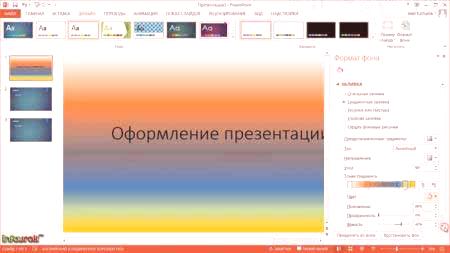
V některých případech je to nezbytnéVyberte jednu konkrétní skupinu nebo skupinu snímků tak, aby se styl neodpovídal ostatním prezentacím. K tomu je třeba provést následující kroky:
- Přejděte na záložku "Prezentace".
- Vyberte stránku, kterou chcete použít pro jiný design.
- V záložce "Témata" klikněte pravým tlačítkem na požadovanou možnost.
- Zvolte možnost "Apply to Selected Slides".
Jak vytvořit snímek
Prezentace jsou základem každé zprávy s vizuální podporou. Chcete-li vytvořit, musíte najít ikonu "Vytvořit snímek" a kliknout na horní panel. Pokud takové tlačítko nenajdete, můžete projít sekcí menu "Domů" a najít ho tam. Pak budete mít možnost uspořádat sekci: vložit text, obrázky, pozadí atd. V případě potřeby je možné snímky smazat nebo číslovat. Chcete-li to provést, vyberte požadovaný sloupec vlevo a stiskněte tlačítko na klávesnici «smazat». Rámečky můžete měnit místy přetažením myši v levém menu.

Text ve formátu powerpoint
Poté, co byla sestava vytvořena, musí být dokončena. Obvykle musí mít všechny stránky text - krátké věty nebo celé věty. Vložte text přímo z jiných dokumentů nebo je můžete přidat sami, například:
- Vyberte požadovanou oblast a klikněte na ni.
- Vytočte požadovaný text.
- Pomocí nabídky powerpoint, která se velmi podobá aplikaci Word, upravte písmo, velikost a barvu.
- Pomocí myši přesuňte text.
Práce s obrázky
V případě potřebyVytvořte krásnou, jasnou a krásnou prezentaci pomocí obrázků, fotografií a grafiky. Ty jsou nyní velmi oblíbené, protože je snadné vnímat a vidět specifická data, která nesou sémantickou zátěž. Chcete-li provést prezentaci v tomto stylu, musíte použít funkce vložení obrázku do dokumentu. Chcete-li přidat fotku, musíte provést následující:
- V horní nabídce powerpoint vyberte sekci Insert.
- Podnabídka bude mít tlačítko nazvané "Kreslení".
- Zobrazí se další okno, ve kterém najdete umístění souboru a kliknutím na tlačítko "Vložit" vyberte obrázek.
- Pomocí myši přesuňte výkres.
- Okolní souborový rámec pomáhá měnit velikost, stačí vytáhnout roh.
Způsob prezentace s hudbou
Můžete si udělat prezentaci s hudební součástí, ale člověk by měl být velmi opatrný na tuto otázku. Prezentace by měla hrát vedlejší roli a neměla by divákům odrazovat pozornost od reproduktoru. Je vhodné používat hudební doprovod, pouze pokud doplňuje výkon, neodvrátí od základního myšlení a pochopení toho, co daná osoba říká. Na druhou stranu je to další interaktivní nástroj, který vytváří atmosféru, takže je můžete použít. Doplňte prezentaci s hudbou na prvním místě:
- Najděte si vzorek hudby přes internet.
- V horní části nabídky powerpoint přejděte na kartu Insert.
- V podnabídce najděte tlačítko "Klipy".
- V rozbalovací podnabídce vyberte zvuk.
- V okněnajděte požadovaný soubor a klikněte na tlačítko "Vložit".
- Dále můžete při přepnutí na snímek nebo klepnutí na něj automaticky přehrávat zvuk v powerpointu.

Prezentace prezentace
V některých případech se prezentace skládá pouze z vizuální složky, s krátkými poznámkami řečníka. Typicky, hlásí tento pokrok nebo prezentační vnější produkty. Muž v sále zváží obraz, na čem je důraz kladen. V takových případech je funkce prezentace velmi vhodná. Rámce se budou lišit s určitým časovým zpožděním. K tomu:
- Vytvořte novou prezentaci.
- Na kartě Vložit vyberte sekci "Fotoalbum".
- V okně klikněte na tlačítko "Soubor nebo Disk".
- V okně Průzkumník vyberte všechny potřebné výkresy.
- V dolní části okna je nejlepší zvolit možnost Vložit do snímku z rozbalovací nabídky Velikost snímku.
- Klikněte na tlačítko "Vytvořit".
Potom budou všechny obrázky jednotlivě, a dalo by se pokrytí stránky. Bude také napsáno slovo "Fotoalbum" a vaše jméno. V případě potřeby může být tento text smazán nebo nahrazen jiným. Pak můžete libovolně měnit tyto snímky podle svých potřeb, přidat nebo odebrat, použít hudbu. Pak uložte prezentaci.















